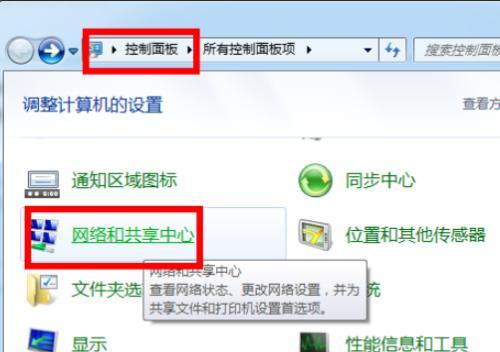当您在使用华为电脑时,若遇到在暂停视频播放后电脑出现卡死的情况,可能会感到非常烦恼。尽管华为的产品以高效的性能和稳定的系统著称,但在实际使用过程中,用户仍可能偶尔遭遇各种技术问题。本文将详细介绍华为电脑暂停视频后卡死的解决方法,帮助您快速排除故障,恢复电脑的流畅运行。
华为电脑暂停视频卡死问题分析
在开始解决问题之前,了解问题的潜在原因是非常重要的。暂停视频后电脑卡死可能是由以下原因造成的:
系统或驱动程序不兼容:某些视频播放软件的最新更新可能与当前系统或驱动程序存在兼容性问题。
资源占用过高:视频播放软件可能占用过多内存或CPU资源,导致系统响应缓慢。
硬件故障:硬件问题,如硬盘或内存故障,也可能引起系统卡顿。
系统软件冲突:后台运行的程序可能存在冲突,影响了系统性能。
恶意软件或病毒:电脑可能被恶意软件或病毒攻击,导致系统异常。
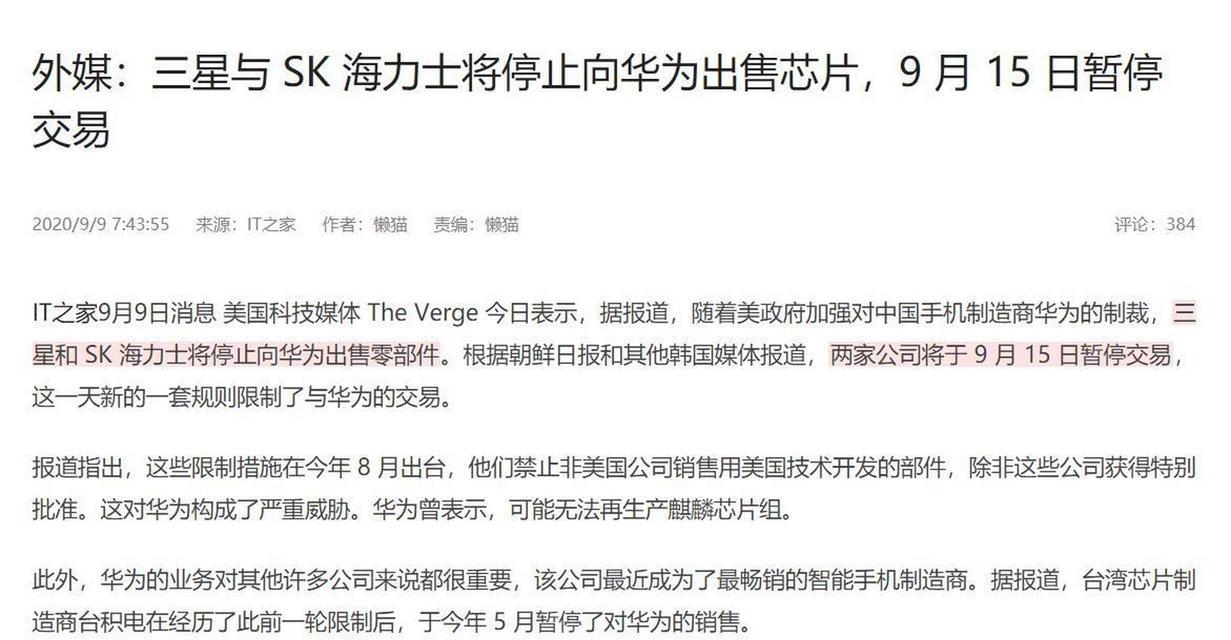
解决华为电脑暂停视频卡死的步骤
1.检查视频播放软件和系统更新
确保您的电脑操作系统和视频播放软件都是最新的。软件开发者经常发布更新以修复已知问题和提高兼容性。
操作系统更新:进入“设置”>“更新和安全”>“Windows更新”,检查并安装所有可用的更新。
视频播放软件更新:访问视频播放软件的官方网站,下载并安装最新版本。
2.检查系统资源占用
任务管理器:使用`Ctrl+Shift+Esc`打开任务管理器,检查当前资源占用情况。如果发现某个程序占用过高资源,尝试结束任务。
3.系统文件和驱动程序检查
系统文件检查器:打开命令提示符(以管理员身份),输入`sfc/scannow`命令检查系统文件的完整性。
驱动程序更新:访问华为官网,下载并安装最新的驱动程序,特别是显卡和声卡驱动。
4.硬件检测和清理
硬件自检:使用华为电脑自带的硬件检测工具进行检查,确认硬件是否正常。
内存和硬盘检测:使用Windows内置的“Windows内存诊断”工具和硬盘检测工具(如chkdsk)检测潜在的硬件问题。
5.检查并清理病毒和恶意软件
防病毒软件:运行杀毒软件进行全盘扫描,确保电脑没有被恶意软件或病毒感染。
第三方清理工具:使用信誉良好的第三方系统清理工具清理系统垃圾文件。
6.调整系统设置
电源选项:进入“控制面板”>“电源选项”,调整电脑的电源设置,确保系统在长时间运行时不会进入省电模式。
视觉效果:调整系统设置中的“高级系统设置”>“视觉效果”,切换到“调整为最佳性能”以减少资源占用。
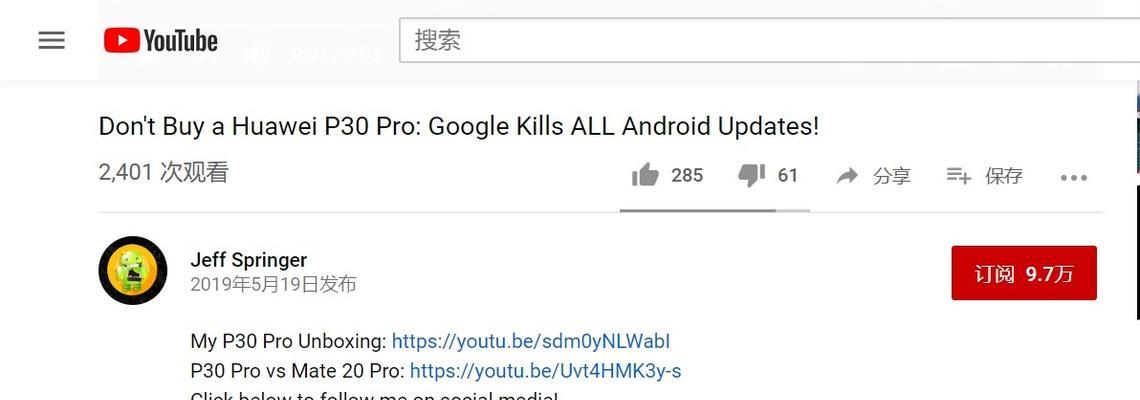
扩展阅读
1.常见问题解答
问:为什么我的华为电脑会突然卡死?
答:卡死的原因可能是多方面的,包括软件冲突、驱动程序过时、系统资源过度占用、硬件故障或恶意软件感染。
问:华为电脑系统卡顿如何优化?
答:您可以尝试更新系统和软件、关闭不必要的后台程序、增加物理内存、检查和更换硬盘等方法来优化系统卡顿问题。
2.实用技巧
定期维护:定期进行系统更新和驱动更新,使用系统自带的维护工具进行系统优化。
备份数据:定期备份重要数据,以防系统故障导致数据丢失。
3.背景信息
华为电脑采用了自家的EMUI系统以及与微软合作的Windows系统版本,旨在为用户提供高效、稳定的工作和娱乐体验。然而,无论多么先进的技术,都有可能在特定条件下遇到问题。
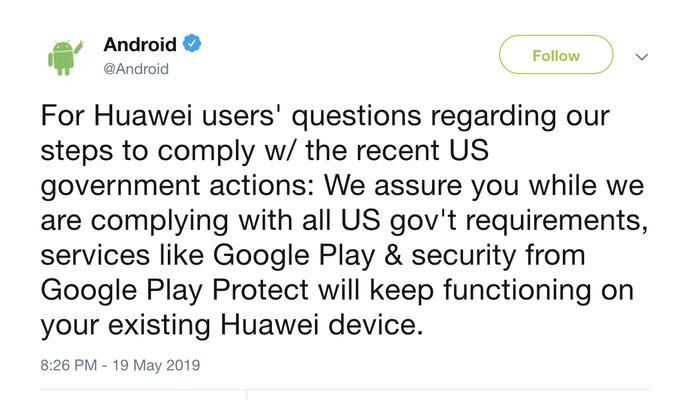
结语
通过上述步骤,大多数华为电脑暂停视频后卡死的问题应该能够得到解决。如果问题依旧存在,建议联系华为的客户支持或前往专业的维修店进行进一步检查。希望本文能帮助您快速解决华为电脑的卡顿问题,享受顺畅的电脑使用体验。